Cerchi Cortana sul tuo Windows Phone 8.1? Puoi trovarla in diversi modi.
Premi il pulsante Cerca.
Quando premi il pulsante Cerca ![]() , vedrai il saluto di Cortana. Scorri verso l'alto per visualizzare gli interessi o tocca l'icona del microfono
, vedrai il saluto di Cortana. Scorri verso l'alto per visualizzare gli interessi o tocca l'icona del microfono ![]() per parlarle.
per parlarle.
Nota
Non riesci a trovare Cortana? È possibile che non sia attivata. Per sapere come attivarla, vedi Iniziare a usare Cortana.
Tieni premuto il pulsante Cerca.
Quando tieni premuto il pulsante Cerca ![]() , Cortana inizierà ad ascoltare indipendentemente da quello che stai facendo sul telefono e anche se questo è bloccato. Puoi cambiare questa impostazione in qualsiasi momento. Se non vuoi che risponda ai comandi vocali mentre il telefono è bloccato, vai a Impostazioni
, Cortana inizierà ad ascoltare indipendentemente da quello che stai facendo sul telefono e anche se questo è bloccato. Puoi cambiare questa impostazione in qualsiasi momento. Se non vuoi che risponda ai comandi vocali mentre il telefono è bloccato, vai a Impostazioni ![]() > Comandi vocali, quindi deseleziona la casella di controllo Usa i comandi vocali con il telefono bloccato. Capirai sempre se sta ascoltando perché la sua icona cambierà.
> Comandi vocali, quindi deseleziona la casella di controllo Usa i comandi vocali con il telefono bloccato. Capirai sempre se sta ascoltando perché la sua icona cambierà.
![]()
Icona di Cortana, che cambia quando ti ascolta
Tocca l'app.
Nell'elenco delle app, tocca l'app di Cortana per vedere i diversi interessi durante la giornata. In alternativa, se l'app è stata aggiunta a Start, basta toccare il Live Tile.
Note
- Cortana è disponibile solo nei telefoni con Windows Phone 8.1 e in alcuni paesi. Controlla quale versione del software hai nel telefono e scopri se è disponibile un aggiornamento.
- Alcune funzionalità di Cortana potrebbero non essere disponibili in tutti i paesi o le aree geografiche.
- Se Cortana non è disponibile o se non vuoi usarla, puoi comunque usare i comandi vocali sul telefono.
Se ti è piaciuto l'articolo , iscriviti al feed cliccando sull'immagine sottostante per tenerti sempre aggiornato sui nuovi contenuti del blog:

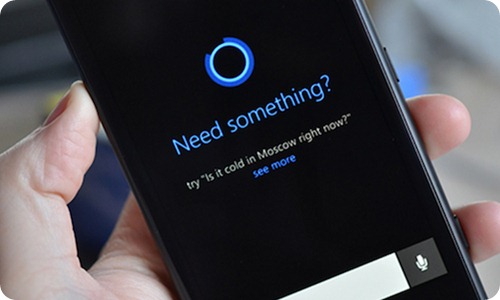

Commenti
Posta un commento